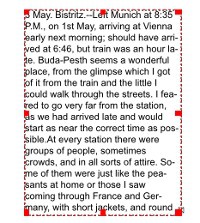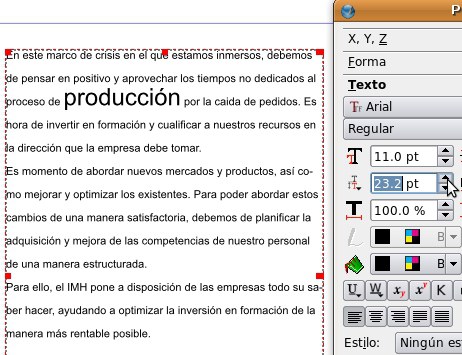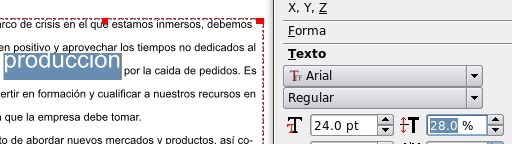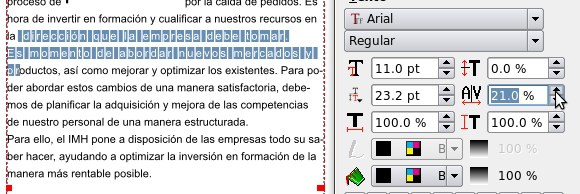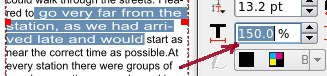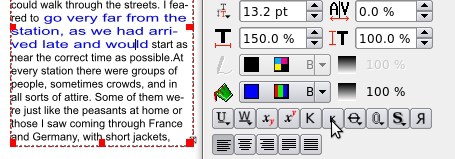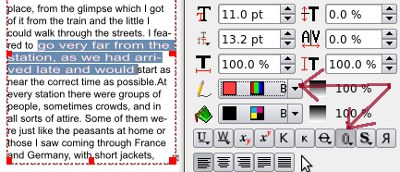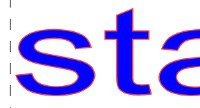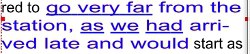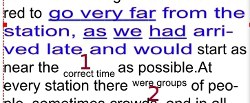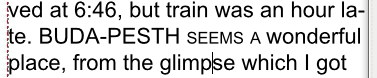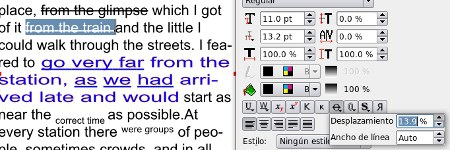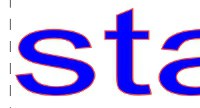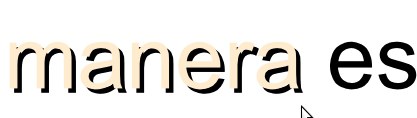Testu-markoan zuzenean formatua eman
Testu-markoa eta Propietateak zuzenean erabiliz ze formatu eman ditzakegu
Dokumentu berri bat sortzen dugu, testu-marko bat eta testu laginarekin betetzen dugu
|
|
Testu-tamaina aldatu
|
|
Aukeratuta daukagun testuaren tamaina aldatzeko. Testu-marko baten testu guztia aukeratzeko, bere barruan egon behar gera eta Ctrol+A klikatu
Lerrotartea:
|
|
Aukera gehiago dauzka:
|
|
Lerrotarte automatikoa (paragrafo baten lerro artean dagoen tartea): lerrotartea letra tipoaren tamaina kontuan hartuta kalkulatzen da. 11pt baldin badaukagu letra-tipo tamaina, lerrotartea 13pt litzateke.
Jarri dezakegu lerrotartea manuala izatea eta balore altuago bat jarri (gehiago tartekatzeko) edo txikiagoa jarri (ondoago egoteko)
Lerrotartea aldatu dugunean ez badugu aldaketarik ikusten momentuan, formaturen bat inportatu dugulako izan daiteke (odt inportatutako fitxategi batetik edo). Horrela bada, ESTILORIK EZ jartzen dugu, eta orain aldaketak ikusi beharko genituzke
|
|
Desplazatu karaktereen lerromarra
|
|
Aukeratutako testua, horizontalki desplazatzen dugu::
|
|
Letra arteko banaketa
|
|
Programa batzuetan tracking deitzen da: hitz baten letra ta letra tartean dagoen lekua da. Aukeraketa batean aplikatzen da. Balio negatiboak jartzen baditugu, letrak hurbilago egongo dira
|
|
karaktereen zabalera eta altuera eskalatzea
|
|
Hau bai da distortsio bat. Horizontalki eta bertikalki luzatzen ditu.
|
|
Koloreak:
|
|
Testuaren kolorea: zeozer aukeratuta baldin badaukagu eta betetzeko tresnarekin kolore urdina aukeratzen badugu, testua urdinean geratzen da.
|
|
Testu ingurunearen kolorea: letra kolorearen gain, letraren ingurunea ere margotu dezakegu.
|
|
Funtzionatzeko Eskema botoia aktibatua egon behar da.
|
|
Hasieran nahiz eta ezer ez igarri, hurbiltzen bagera (zoomarekin), ikusiko dugu aukeratutako letren ingurunea nola margotu dugun gorriz
|
|
Karaktereen estiloak
-
Azpimarratua
|
|
Azpimarratu testua lekua dagoenean ere
|
|
Testua azpimarratzen du, baina testua bakarrik, leku libreak ez ditu azpimarratzen. Hemen ikusi dezakezue ezberdintasuna. "Go very far" U-tresnarekin dago azpimarratuta, eta "as we had" W-tresnarekin
|
|
-
AZPIINDICEA ETA goi-indizea
|
|
- 1: correct time azpiindize bezela jarri dugu
- 2: were groups: aukeratu egin dugu, eta goi-indizea aplikatu
|
|
-
mAIUSKULA
Lehenengoa testua maiuskuletara bihurtzen du.
Bigarrena, aukeraketa "versalitas"-en jartzen du: minuskulen tamainako maiuskulak dira.
Behean agertzen den adibidean, maiuskuletako 2 mota arteko ezberdintasuna ikusi dezakegu: BUDA-PESTH maiuskuletan dagoen, eta SEEMS A, 'versalitas'-en
|
|
-
Marratua
|
|
Hautapena marratzen du. Gainera, lerroa goiko aldera edo beheko aldera mugitzeko aukera ematen digu. Lerroaren zabalera ere aldatu dezakegu.
|
|
-
Testu-ingurunea:
|
|
Testu ingurune bat emateko. Lehen ikusi dugu ingurune aplikazio bat.
|
|
-
Itzala
|
|
Testuan itzal bat jartzeko
|
|
-
Eskuin-ezkerrerako IDAZKERa
|
|
Eskuin-ezkerrerako idazkera egiteko
-
Paragrafo osoekin lan egiteko beste batzuk
Testu-marko batetik testu guztia hautatzeko: Ctrol+A. 2 testu-marko badaude lotuta, Ctrol+A-rekin ere lortzen dut dena hautatzea.
|
|
- Lerrokatu: Ezkerrera, erdira, eskuinera, justifikatu
- Estiloak eta testu-hizkuntza: estiloak oraintxe ikusiko ditugu. Hizkuntza: hautapena edo hautatutako testua dagoen hizkuntza
|
|